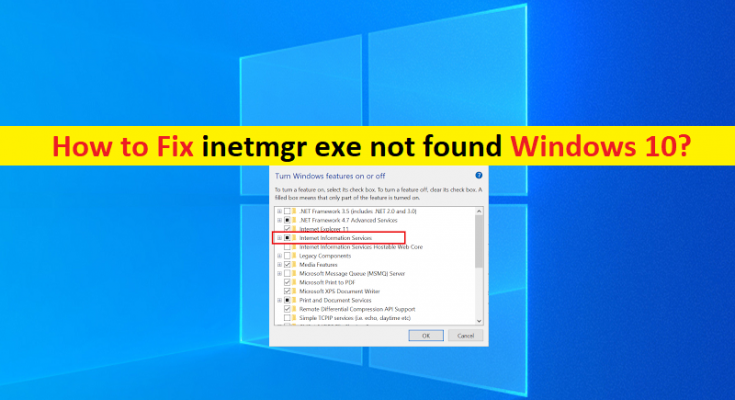O que é o erro ‘inetmgr exe não encontrado’ no Windows 10?
Neste post, vamos discutir sobre Como corrigir inetmgr.exe não está funcionando, inetmgr exe não encontrado no Windows 10. Você será guiado com etapas/métodos fáceis para resolver o problema. Vamos iniciar a discussão.
‘inetmgr.exe’: inetmgr.exe é um executável legítimo associado ao aplicativo Gerenciador de Serviços de Informações da Internet (IIS) e faz parte do sistema operacional Microsoft Windows. IIS Manager/inetmgr.exe é GUI (Graphics User Interface) do IIS, o servidor Web da Microsoft. Você pode acessar o Gerenciador do IIS usando o comando ‘inetmgr’ na janela ‘Executar’ (pressione as teclas ‘Windows + R’ no teclado para abrir a janela ‘Executar’) em seu computador.
No entanto, vários usuários relataram que enfrentaram inetmgr.exe não funcionando, inetmgr exe não encontrou erro em seu computador Windows 10 quando tentaram abrir a janela do Gerenciador do IIS. Esse problema indica que você não consegue acessar o Gerenciador do IIS em seu computador Windows por alguns motivos. Pode haver várias razões por trás do problema, incluindo a corrupção nos arquivos do sistema Windows, interferência de programas antivírus/firewall de terceiros.
Pode ser possível que você tenha excluído acidentalmente o arquivo inetmgr.exe de seu caminho correto no computador ou o arquivo esteja infectado por malware instalado no computador. Você pode executar a verificação do sistema em busca de malware ou vírus no computador com algum software antivírus poderoso ou ferramenta de reparo do PC para encontrar e remover todos os tipos de malware e corrigir problemas do Windows. Vamos à solução.
Como corrigir exe inetmgr não encontrado no Windows 10?
Método 1: Corrigir ‘inetmgr.exe não está funcionando’ com ‘Ferramenta de reparo do PC’
‘PC Reparar Ferramenta’ é uma maneira fácil e rápida de encontrar e corrigir erros de BSOD, erros de DLL, erros de EXE, problemas com programas/aplicativos, problemas de malware ou vírus, arquivos do sistema ou problemas de registro e outros problemas do sistema com apenas alguns cliques.
Método 2: Habilitar/instalar o Gerenciador do IIS usando os recursos do Windows
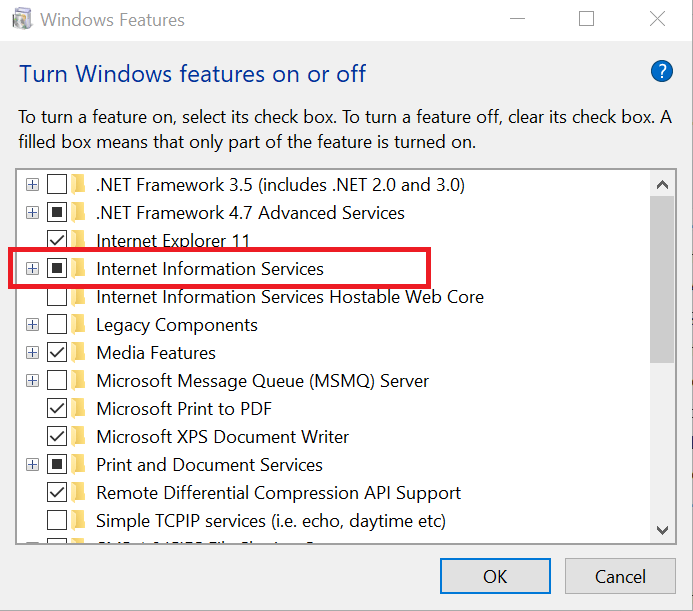
Esse problema pode ocorrer devido ao Gerenciador do IIS desabilitado em seu computador. Você pode habilitar esta opção no computador para corrigir.
Passo 1: Abra a janela ‘Recursos do Windows’ através da Caixa de Pesquisa do Windows em seu computador
Passo 2: Encontre e selecione a opção ‘Serviços de Informações da Internet’ para marcar a caixa de seleção e, em seguida, pressione o botão ‘Ok’ para salvar as alterações. Feito isso, reinicie o computador e verifique se o problema foi resolvido.
Método 3: Habilite o Gerenciador do IIS usando o Powershell do Windows
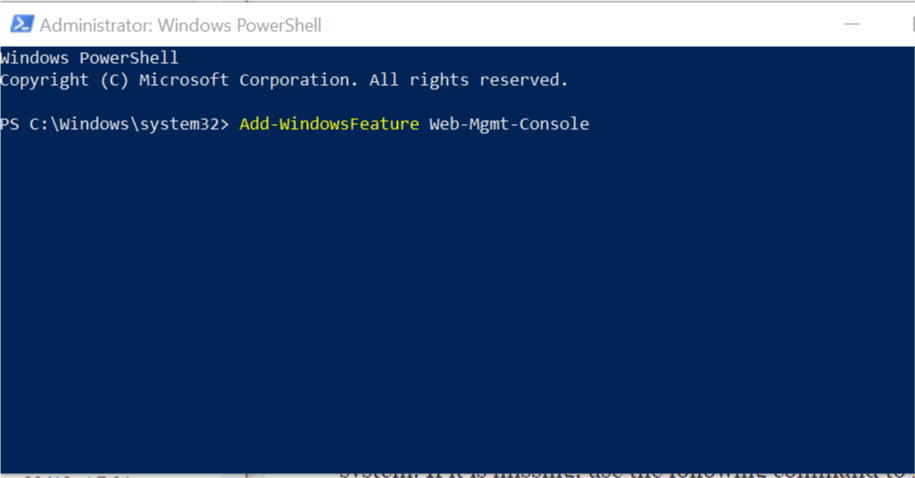
Passo 1: Pressione as teclas ‘Windows + X’ no teclado e selecione ‘Windows Powershell (Admin)’
Etapa 2: digite o seguinte comando e pressione a tecla ‘Enter’ para executar
Enable-WindowsOptionalFeature -Online -FeatureName IIS-ManagementConsole –All
Passo 3: Uma vez executado, reinicie o computador e verifique se o problema foi resolvido.
Método 4: Desative o programa antivírus/firewall de terceiros
Esse problema pode ocorrer devido à interferência de um programa antivírus/firewall de terceiros instalado em seu computador. Você pode corrigir o problema desativando temporariamente seu programa antivírus/firewall de terceiros para corrigir e verificar se o problema foi resolvido.
Conclusão
Tenho certeza de que este post o ajudou em Como corrigir o inetmgr.exe não está funcionando, o inetmgr exe não encontrou o Windows 10 com várias etapas / métodos fáceis. Você pode ler e seguir nossas instruções para fazê-lo. Isso é tudo. Para quaisquer sugestões ou dúvidas, por favor escreva na caixa de comentários abaixo.